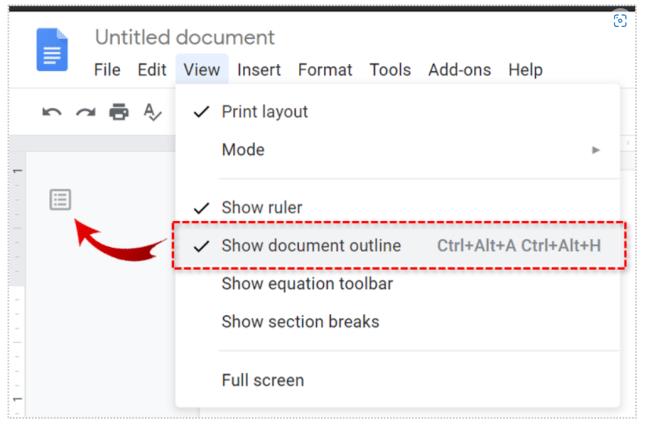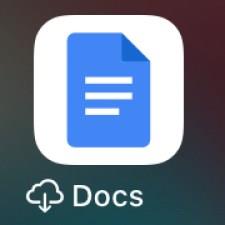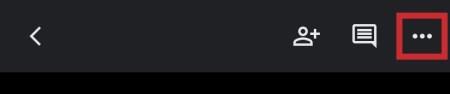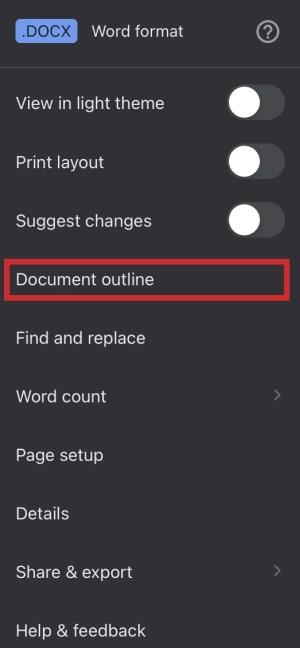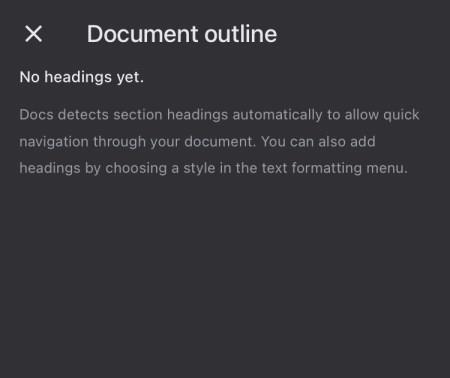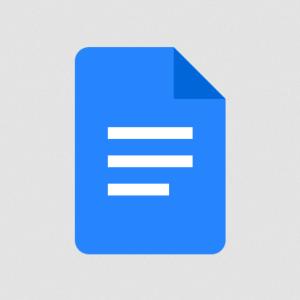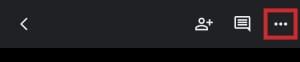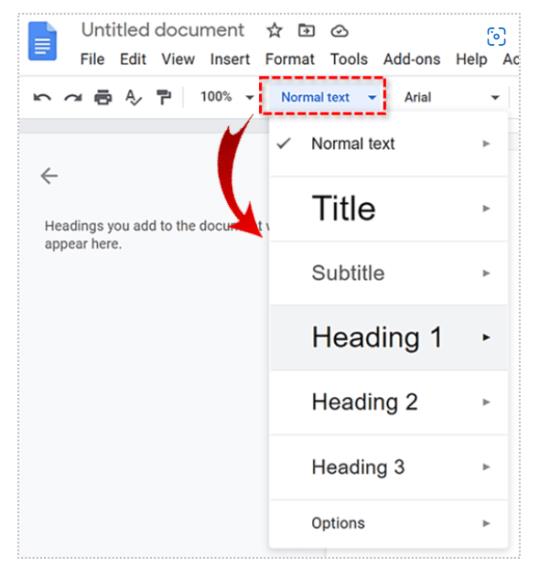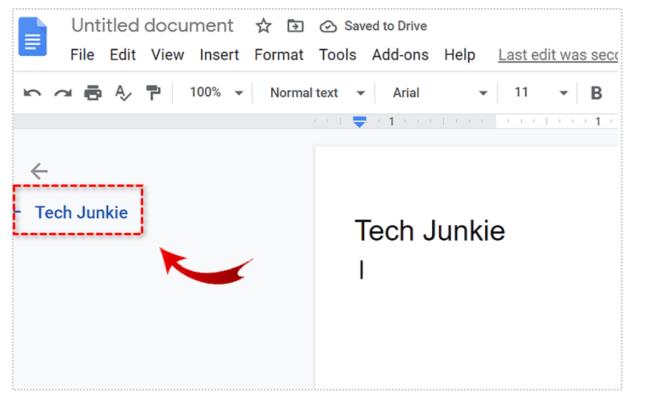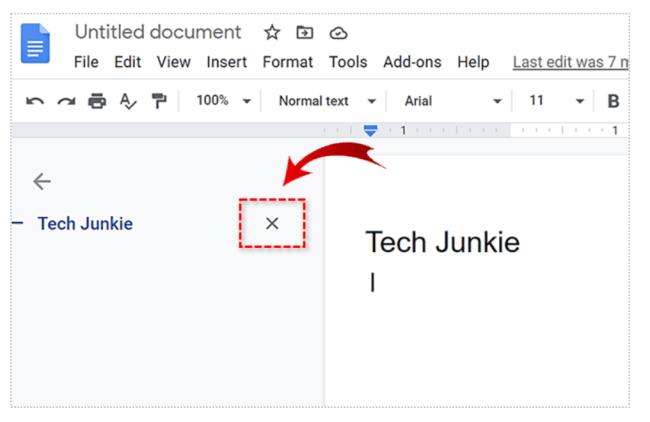Σύνδεσμοι συσκευών
Στην ουσία και τη λειτουργία, τα Έγγραφα Google είναι μια εφαρμογή που βασίζεται στο MS Word. Η κύρια διαφορά είναι ότι το πρώτο βασίζεται στο Cloud. Χτισμένη με γνώμονα τη συνεργασία, αυτή η πλούσια σε χαρακτηριστικά εφαρμογή έχει γίνει απαραίτητη στη ζωή πολλών επαγγελματιών. Από μόνο του, το χαρακτηριστικό περίγραμμα, για παράδειγμα, είναι σίγουρα μοναδικό.
Η προσθήκη και η εργασία με την προβολή περιγράμματος είναι απλή, αλλά πολλοί άνθρωποι δεν ξέρουν πώς να τη χρησιμοποιήσουν. Δείτε πώς μπορείτε να προσθέσετε στοιχεία στο περίγραμμα του εγγράφου και πώς να το κάνετε να λειτουργεί με τον καλύτερο τρόπο.
Πώς να προσθέσετε ένα περίγραμμα σε ένα Έγγραφο Google σε έναν υπολογιστή
Το περίγραμμα βρίσκεται στην αριστερή πλευρά ενός εγγράφου Google και αντιπροσωπεύει το είδος του ευρετηρίου του εγγράφου. Εμφανίζει τη λίστα των επικεφαλίδων και των υποτίτλων σας, η οποία μπορεί να είναι χρήσιμη για μεγάλα έγγραφα.
Εάν δεν βλέπετε το περίγραμμα στο έγγραφό σας Google, πρέπει να ενεργοποιήσετε αυτήν την προβολή.
- Για να το κάνετε αυτό, μεταβείτε στην Προβολή στη γραμμή εργαλείων του εγγράφου και επιλέξτε Εμφάνιση περιγράμματος εγγράφου από το αναπτυσσόμενο μενού. Εναλλακτικά, χρησιμοποιήστε τις συντομεύσεις Ctrl + Alt + A ή Ctrl + Alt + H.
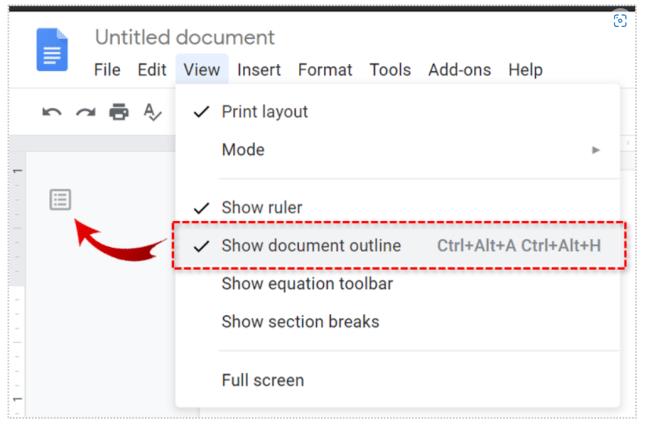
Θα δείτε το περίγραμμα να εμφανίζεται στην αριστερή πλευρά του εγγράφου σας.
Πώς να προσθέσετε ένα περίγραμμα σε ένα Έγγραφο Google στο Android
Δεδομένου ότι η εφαρμογή και ο ιστότοπος είναι λίγο διαφορετικοί, θα καλύψουμε την προσθήκη του περιγράμματος του εγγράφου χρησιμοποιώντας την εφαρμογή Έγγραφα Google.
- Ανοίξτε το έγγραφο στην εφαρμογή Έγγραφα Google.
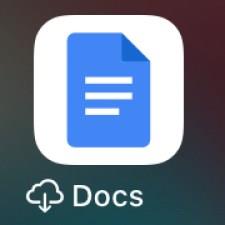
- Στη συνέχεια, κάντε κλικ στο περίγραμμα και πατήστε Περισσότερα , τις τρεις τελείες.
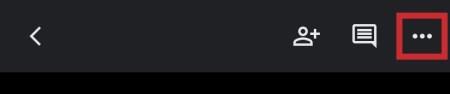
- Πατήστε στο Περίγραμμα εγγράφου , θα ανοίξει στο κάτω μέρος της οθόνης.
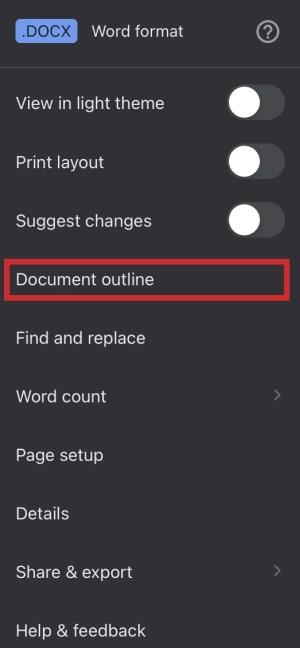
- Εάν θέλετε να το κλείσετε, απλώς πατήστε Κλείσιμο περιγράμματος εγγράφου στα αριστερά.
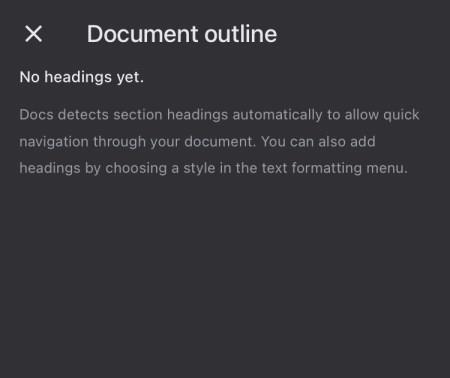
Πώς να προσθέσετε ένα περίγραμμα σε ένα Έγγραφο Google σε iPhone ή iPad
Ως επί το πλείστον, η προσθήκη του περιγράμματος στο έγγραφό σας Google είναι ίδια στο iOS όπως και στο Android.
- Ανοίξτε το έγγραφο στην εφαρμογή Έγγραφα Google.
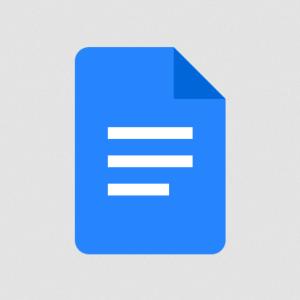
- Στη συνέχεια, κάντε κλικ στο περίγραμμα και πατήστε Περισσότερα , τις τρεις κάθετες κουκκίδες.
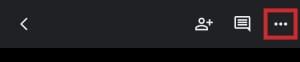
- Πατήστε στο Περίγραμμα εγγράφου , θα ανοίξει στο κάτω μέρος της οθόνης.
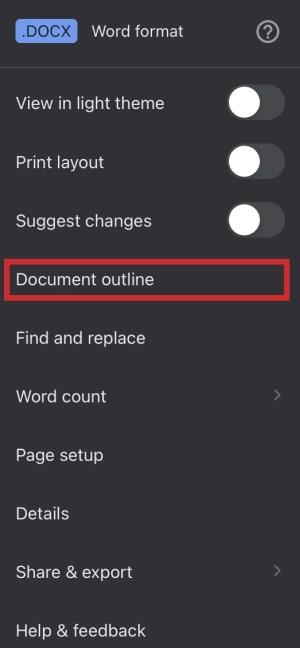
- Εάν θέλετε να το κλείσετε, απλώς πατήστε Κλείσιμο στα αριστερά.
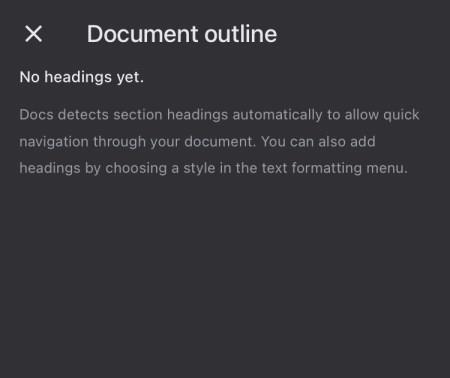
Προσθήκη επικεφαλίδων στο περίγραμμα εγγράφων Google
Εάν ανησυχείτε ότι θα πρέπει να προσθέσετε πράγματα όπως επικεφαλίδες στο περίγραμμα του εγγράφου σας, μπορείτε να είστε ήσυχοι, γιατί αυτό γίνεται αυτόματα. Καθώς γράφετε και προσθέτετε τίτλους, επικεφαλίδες και υποτίτλους, θα εμφανίζονται στο περίγραμμα.
- Για να προσθέσετε μια επικεφαλίδα ή μια υποκεφαλίδα στο περίγραμμα, μεταβείτε στο κουμπί Κανονικό κείμενο στη γραμμή εργαλείων ενός εγγράφου Google και, στη συνέχεια, επιλέξτε την επικεφαλίδα που θέλετε.
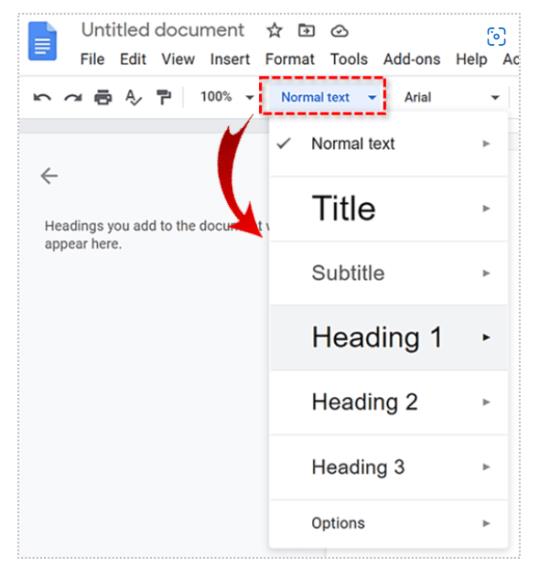
- Αφού εισαγάγετε την επικεφαλίδα, πατήστε Enter και θα εμφανιστεί σωστά στο περίγραμμα.
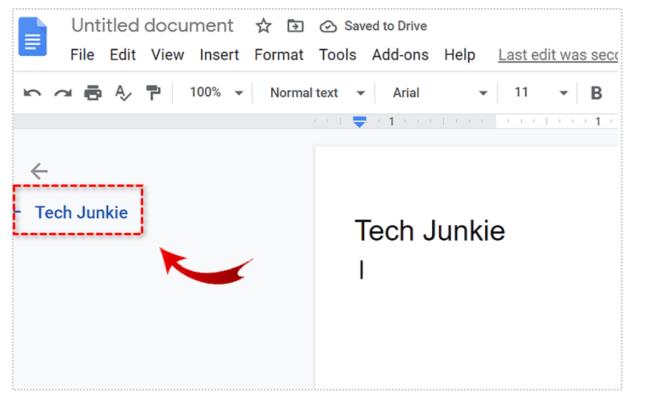
Λάβετε υπόψη ότι οι υπότιτλοι δεν θα εμφανίζονται στο περίγραμμα του εγγράφου.
Κατάργηση επικεφαλίδων από το περίγραμμα εγγράφων Google
Ακριβώς επειδή οι επικεφαλίδες εμφανίζονται στο περίγραμμα καθώς τις προσθέτετε στο έγγραφό σας δεν σημαίνει ότι πρέπει να βρίσκονται εκεί. Σίγουρα, όταν αφαιρείτε μια επικεφαλίδα από το κείμενο, θα εξαφανιστεί στο περίγραμμα, αλλά θα παραμείνει στο ίδιο το κείμενο. Ωστόσο, μπορείτε να επιλέξετε να το αφαιρέσετε μόνο από το περίγραμμα.
- Για να το κάνετε αυτό, μεταβείτε στο περίγραμμα και τοποθετήστε το δείκτη του ποντικιού πάνω από την εν λόγω επικεφαλίδα. Θα δείτε ένα κουμπί X να εμφανίζεται στα δεξιά της επικεφαλίδας, κάντε κλικ σε αυτό το κουμπί.
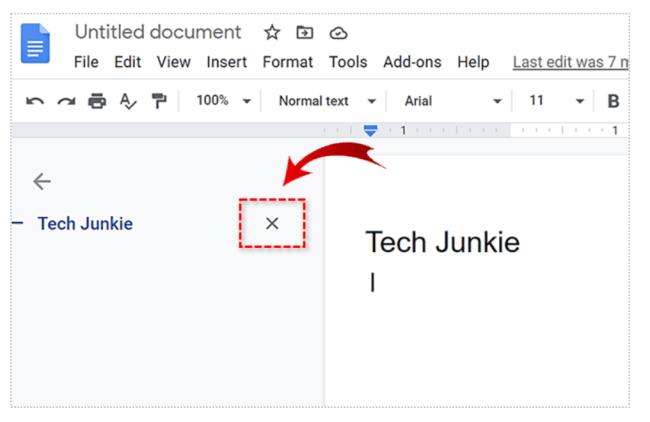
Σημειώστε ότι η επικεφαλίδα αφαιρέθηκε από το περίγραμμα, αν και εξακολουθεί να υπάρχει στο έγγραφο.
Επαναπροσθήκη επικεφαλίδων στο περίγραμμα
Εάν έχετε αφαιρέσει μια επικεφαλίδα από ένα περίγραμμα και θέλετε να την προσθέσετε ξανά, δεν χρειάζεται να την επιλέξετε και να τη μορφοποιήσετε ξανά. Η εκ νέου μορφοποίηση πραγματοποιείται επιλέγοντας την επικεφαλίδα, μεταβαίνοντας στο Κανονικό κείμενο και μετά μεταβαίνοντας ξανά στην επικεφαλίδα που επιθυμείτε.
- Για να προσθέσετε ξανά σωστά την επικεφαλίδα στο περίγραμμα, επιλέξτε την, κάντε δεξί κλικ και επιλέξτε Προσθήκη στο περίγραμμα εγγράφου στο κάτω μέρος του αναπτυσσόμενου μενού.
Αυτό θα έχει ως αποτέλεσμα την επανεμφάνιση της επικεφαλίδας στο περίγραμμα.
Πλοήγηση μέσω του εγγράφου χρησιμοποιώντας το Περίγραμμα

Το περίγραμμα κειμένου στα Έγγραφα Google δεν είναι μόνο για επίδειξη. Ενώ μπορείτε να το χρησιμοποιήσετε για να αποκτήσετε τη γενική έννοια του κειμένου, έχει μια πιο πρακτική χρήση.
- Εάν κάνετε κλικ σε οποιοδήποτε στοιχείο (επικεφαλίδα) σε ένα περίγραμμα εγγράφου, τα Έγγραφα Google θα σας μεταφέρουν αμέσως σε αυτό το σημείο μέσα στο κείμενο.
Τα περιγράμματα είναι εξαιρετικά για αποτελεσματική και γρήγορη μετακίνηση μέσα σε ένα έγγραφο.
Κλείσιμο του περίγραμμα εγγράφου
Εάν πρέπει να κλείσετε ή να αποκρύψετε το Περίγραμμα εγγράφου, μπορείτε να επαναλάβετε τα βήματα που αναφέρονται παραπάνω για να το ανοίξετε, αλλά αυτή τη φορά αποεπιλέξτε την επιλογή Εμφάνιση περιγράμματος εγγράφου . Και πάλι, μπορείτε να χρησιμοποιήσετε τον τύπο Ctrl + Alt + A ή Ctrl + Alt + H για να ολοκληρώσετε το ίδιο πράγμα.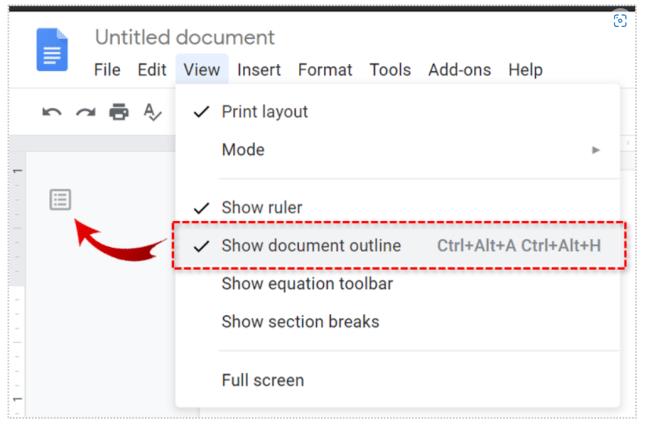
Έγγραφα και Περιγράμματα Google
Όπως μπορείτε να δείτε, τα περιγράμματα είναι μια λειτουργία των Εγγράφων Google που μοιάζει με ευρετήριο που παρέχει στα έγγραφά σας περισσότερη οργάνωση και τάξη. Οι ενότητες περιλήψεων οργανώνονται αυτόματα με βάση τις επικεφαλίδες σας. Ωστόσο, μπορείτε να αφαιρέσετε τις επικεφαλίδες από ένα περίγραμμα εγγράφου χωρίς να το αφαιρέσετε από το ίδιο το έγγραφο. Χρησιμοποιήστε το περίγραμμα του εγγράφου για να μετακινηθείτε αποτελεσματικά γύρω από το κείμενό σας με ευκολία.
Βρήκατε αυτό χρήσιμο; Χρησιμοποιείτε τα περιγράμματα των Εγγράφων Google; Πώς σας αρέσει αυτό το χαρακτηριστικό; Μη διστάσετε να συμμετάσχετε στη συζήτηση στην παρακάτω ενότητα σχολίων και φροντίστε να προσθέσετε τις σκέψεις, τις ερωτήσεις, τις συμβουλές ή τα κόλπα σας.